win7桌面图标有蓝底怎么去掉
发布时间:2018-08-17 22:15:36 浏览数: 小编:yue
有位Win7系统的用户,在打开自己的电脑的时候,发现自己的电脑桌面图标出现有蓝底。看的不习惯,想要把这图标的蓝底给取消掉,那么要怎么操作呢?其实电脑桌面图标出现有蓝底不奇怪,下面由小编来分享下怎么把win7桌面图标的蓝底去掉的方法。
推荐:ghost win7 64位系统
1.在桌面,在空白处右键点击,出现下拉菜单,将光标移到“排列图标”,出现二级下拉菜单,将“在桌面上锁定Web项目”前的勾去掉。如果没有继续。
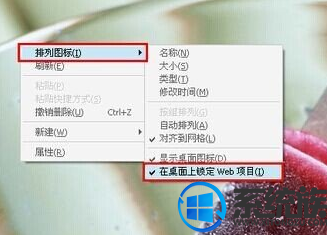
2.找到我的电脑图标,右键单击选择“属性”,在弹出系统属性中,选择“高级”,找到性能这一块,点击后面的“设置”按键
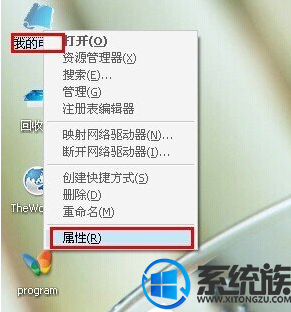
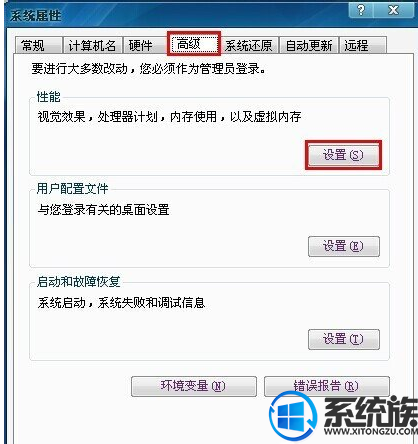
3.来到性能选项面板,看“视觉效果”一栏,下面有一个是“自定义”选择,然后滑动右边的进度条,后面有一个“在桌面上为图标标签使用阴影”。
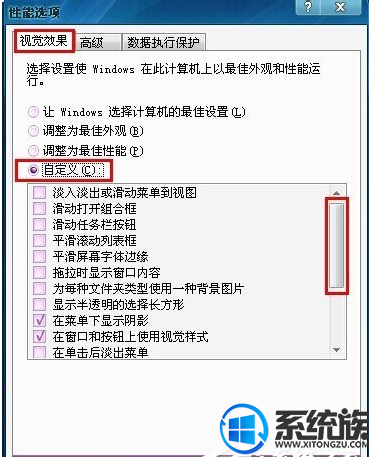
4.如果前面有勾勾的,就将前面的勾勾去掉,到电脑桌面看看,如果还是有蓝底,就继续用后面的方法。
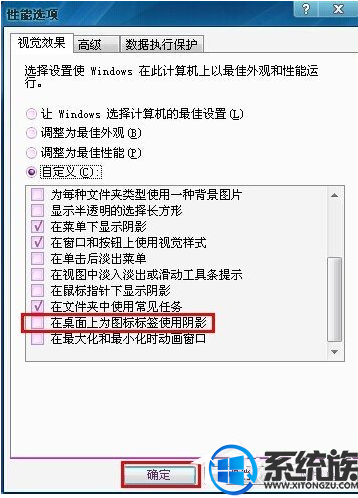
5.还是电脑桌面右键单击选择属性,这时弹出显示属性面板,我们选择“桌面”一栏。

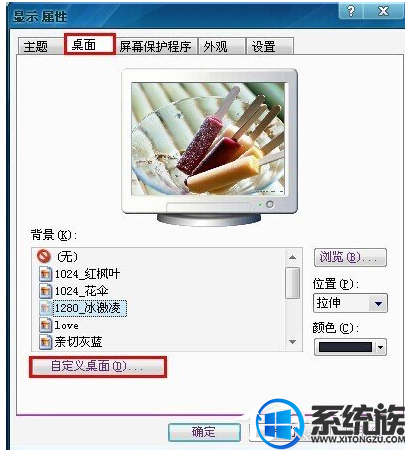
6.单击右下方的”自定义桌面“,弹出”桌面项目“面板,选择第二个”web“将网页里面的链接网页以及下面的”锁定桌面项目“前面的勾勾都去掉,确认就可以了。

以上就是Win7去掉电脑桌面图标有蓝底的方法,如你也是有遇到这样的问题的,可以按上述方法进行解决,希望今天的分享能给大家带来帮助。
推荐:ghost win7 64位系统
1.在桌面,在空白处右键点击,出现下拉菜单,将光标移到“排列图标”,出现二级下拉菜单,将“在桌面上锁定Web项目”前的勾去掉。如果没有继续。
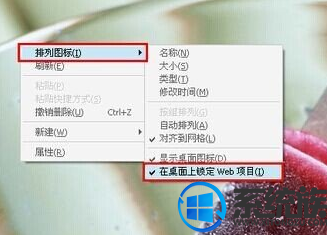
2.找到我的电脑图标,右键单击选择“属性”,在弹出系统属性中,选择“高级”,找到性能这一块,点击后面的“设置”按键
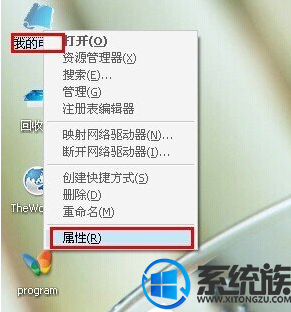
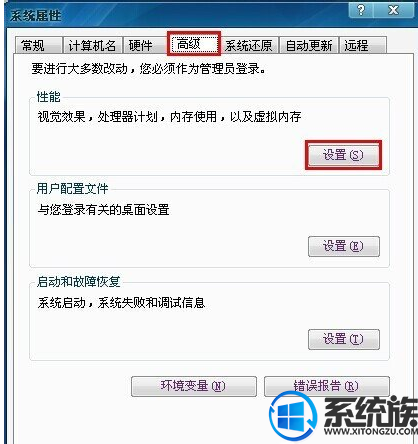
3.来到性能选项面板,看“视觉效果”一栏,下面有一个是“自定义”选择,然后滑动右边的进度条,后面有一个“在桌面上为图标标签使用阴影”。
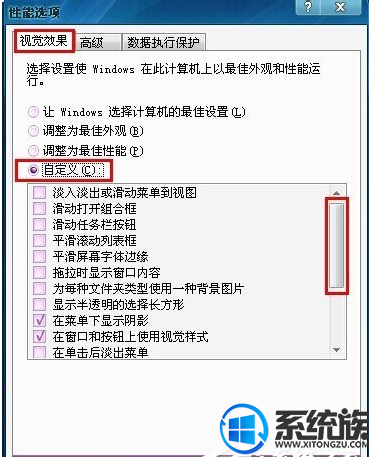
4.如果前面有勾勾的,就将前面的勾勾去掉,到电脑桌面看看,如果还是有蓝底,就继续用后面的方法。
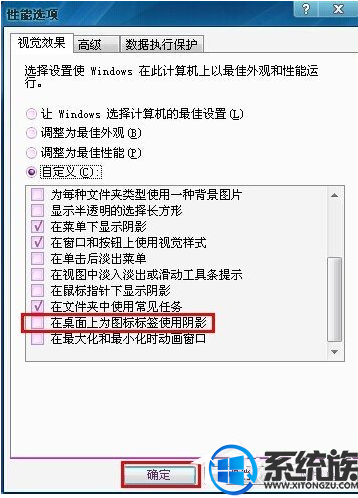
5.还是电脑桌面右键单击选择属性,这时弹出显示属性面板,我们选择“桌面”一栏。

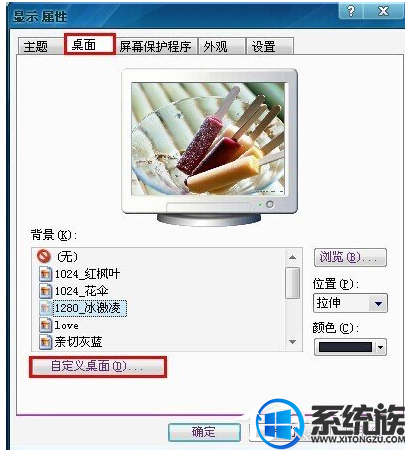
6.单击右下方的”自定义桌面“,弹出”桌面项目“面板,选择第二个”web“将网页里面的链接网页以及下面的”锁定桌面项目“前面的勾勾都去掉,确认就可以了。

以上就是Win7去掉电脑桌面图标有蓝底的方法,如你也是有遇到这样的问题的,可以按上述方法进行解决,希望今天的分享能给大家带来帮助。


















